dedecms织梦模板怎么安装?
一共是两大步,
首先是常规选项。常规选项中需要改动的地方不大,除了栏目标题和路径,其他的完全可以不改。
修改栏目的常规选项
可以选择为频道封面
当然,因为单页类栏目本身是不用发表文章的,所以栏目属性使用“频道封面”倒是似乎更加贴切一些,以后更新的时候可以一目了然。
其实不进行修改也是可以的,因为这里并不关键,关键的是下面的高级选项的设置。
其次是高级选项。高级选项中,有设置模板的地方。这里就需要注意了,因为不管是我们选用“频道封面”还是“最终栏目列表”,其默认的模板都是无法实现我们要制作的单页内容的,那么我们就需要自定义一个模板。假设我们使用singllepagehtm来实现单页面的调用,那么我们就需要对其模板进行设置,如果是选频道封面就修改频道封面,反之则修改最终栏目列表。以“最终栏目列表”为例,如图:
高级选项中修改模板设置
最后是栏目内容。栏目内容,就是我们实现动态更新的栏目内容了。我们看到,dedeCMS提示我们栏目内容是替代原来栏目单独页的更灵活的一种方式,可在栏目模板中用{dede:fieldcontent/}调用,通常用于企业简介之类的用途,所以我们只要在这里添加企业简介之类的内容,就可以了。而不用笨拙的去修改静态页面。
一切妥当之后,我们进行第二大步——修改singlepagehtm模板。
修改模板很简单,我们找到templets路径下相应模板分类的singlepagehtm,然后我们对其进行编辑,我们看到,原始的singlepagehtm是调用的{dede:fieldbody/}这里是调用普通文章的内容,我们要做单页模板,只要修改调用的地方为{dede:fieldcontent/}就完事大吉了。
修改模板的调用内容
我们看到还有个相关页面,这里我们弃之不用倒显得浪费了。
可以利用起来的相关页面
我们也可以对其进行一番改造,调用处相关的一些单页类的栏目来起到增加内链的作用。调用很简单,假设我们企业简介的ID为1,其他单页类栏目ID分别为2、3、4的话,我们可以这样写来实现这些栏目的调用:
{dede:channelartlist typeid='9,12'}
{dede:type}
[field:typename/]
{/dede:type}
{/dede:channelartlist}
保存,生成栏目就可以看到效果了。当然默认的模板是有些寒酸,不过我们可以自己制作模板让其更加美观一些,那就看你CSS运用的怎么样了!我们看一个效果比较美观的:
通过栏目内容调用的单页面
如果你有更好的方法来制作可以动态更新的单页的话,欢迎大家留言板留言,本站感激之至。
好今天的dede每日一课就到这里,欢迎大家关注其他的中国SEO的dede建站每日一课的内容。同时,我们热烈欢迎会员和学员投稿,具体的投稿方式为,先注册会员,然后点击发布文章即可,如果通过审核发布成功,本站将会有小礼品相送哦!~
1系统-->模板默认风格-->default
(注释:默认是default
如果你上传为其他需要修改,建议采用default
修改你上传文件夹的名字为default
覆盖原来的default
,记住最好备份)
2核心-->网站栏目管理-->选择你的栏目(例如手机栏目)-->更改-->高级选项
(修改相关的内容就好了)
原子网络说:很多站长从网上下了织梦cms模板也不会用,走了很多弯路,其实只要模板齐全,只要操作三个地方就可以简单更换织梦模板。
1、要是下载的dedecms模板文件夹名是default与默认的模板文件名重复,必要改下文件名,然后上传到FTP里不要替换本来的default文件;登录网站管理后台---系统--系统基本设置---模板默认风格在右面空格中把原始dedecms默认风格文件名改为你上传的文件名。
然后更新网站:在生成--更新主页html--选择主页模板,然后选中已经上传的模板,然后更新主页html,再更新全站。
安装更换模板示例:
1、上传到网站FTP里的templets文件夹中,images替换本来的images文件夹,dede放在templets文件夹中;
二、登录网站管理后台---系统--系统基本参数---模板默认风格在右面空格中把原始dedecms默许文件名改为你上传dede文件名。
3、生成--更新主页html--选择主页模板然后选中本身上传的dede/indexhtm模版,然后更新主页html,再更新全站。
普通文章的三类模型板文件就是
article_articlehtm list_articlehtm index_articlehtm default文件夹里的文件首要有三类:按照文件名前缀来区别。
1、article_xxxx文章模型板
二、list_xxxx列表模型板
3、index_xxxx封面模型板
dedecms中发布内容有很多种类型:普通文章,软件,集,商品还有许多
查看每种模板用到的文件,点频道管理;内容模型管理;右侧有一列;管理;,点击一个小蓝色的图标模板,就能看到模板对应的文件了。



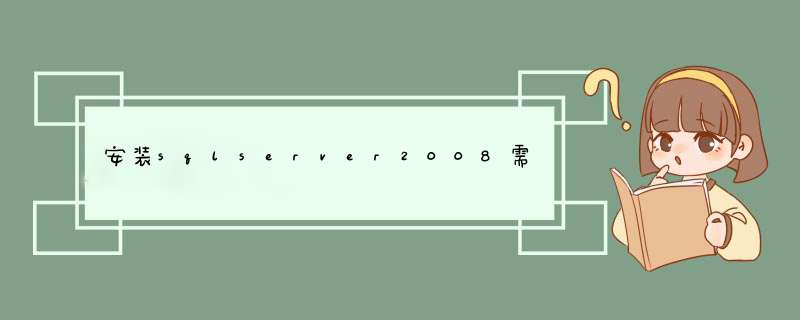



0条评论